I messaggi video e audio possono essere un modo particolarmente efficiente in termini di tempo per comunicare, soprattutto per argomenti più complessi. Possono anche essere un'ottima alternativa alle comunicazioni di testo se al momento non sei in grado di digitare perché sei altrimenti occupato. I messaggi registrati ti consentono anche di evitare di dover trattare direttamente con altre persone o rispondere a qualsiasi domanda finché non hai il tempo per farlo.
Tuttavia, i messaggi audio e video non sono l'ideale per tutti. Molte persone hanno una qualche forma di disabilità uditiva che rende più difficile o impossibile determinare ciò che stai dicendo. Mentre un videomessaggio può dare al destinatario l'opportunità di leggere le tue labbra mentre parli, la qualità potrebbe essere troppo bassa e con i messaggi audio non è nemmeno possibile provarlo.
I sottotitoli sono progettati per trascrivere ciò che viene detto per gli utenti che non possono ascoltare in modo affidabile i contenuti audio. I sottotitoli sono generalmente ben supportati sui contenuti preregistrati sia in televisione che online, ma molte piattaforme di comunicazione non dispongono di funzionalità per supportarli.
Google Duo offre un servizio di sottotitoli automatici per messaggi audio e video, sebbene i sottotitoli vengano eseguiti sui server di Google anziché sul tuo dispositivo personale. Sebbene ciò possa causare problemi di privacy a molte persone, altri che si affidano ai sottotitoli a causa dei loro problemi di udito potrebbero preferire avere l'opzione disponibile. Se desideri abilitare i sottotitoli automatici per i messaggi audio e video di Google Duo, devi accedere alle impostazioni dell'app. Puoi farlo toccando l'icona a tre punti nell'angolo in alto a destra, quindi toccando "Impostazioni".
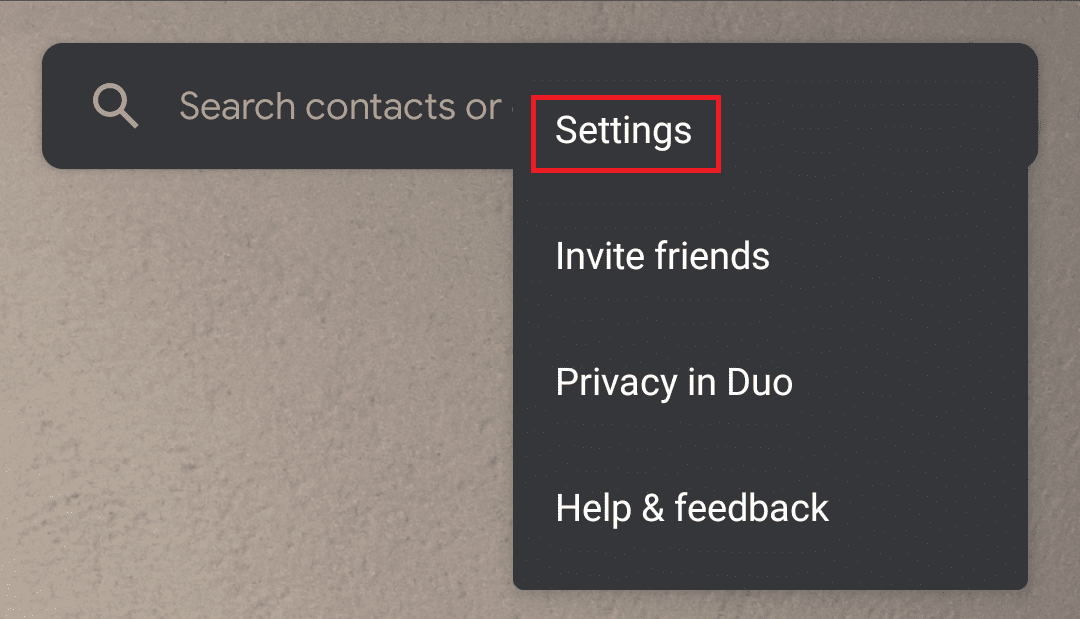
Quindi tocca "Impostazioni messaggio" per accedere al menu giusto.
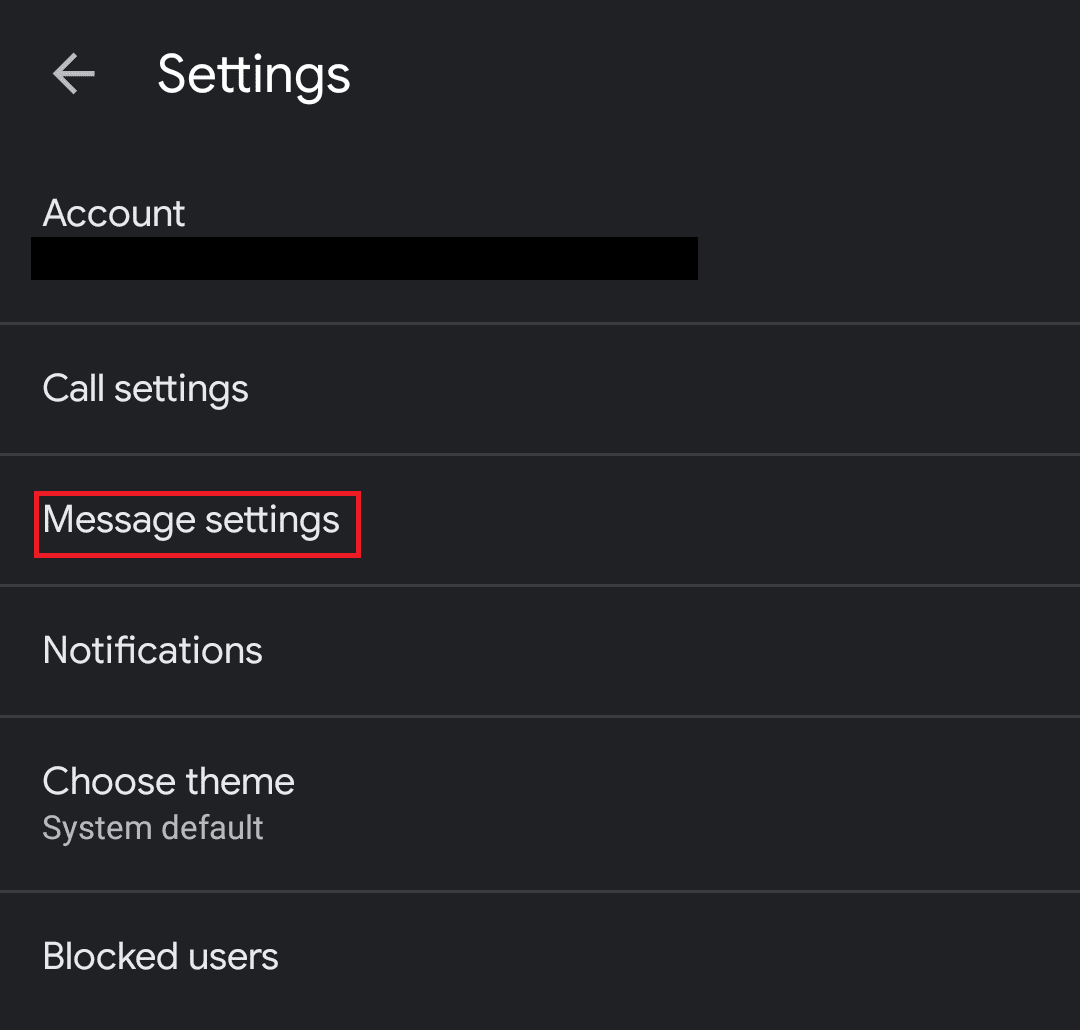
Infine, tocca il dispositivo di scorrimento per "Sottotitoli per i messaggi" nella posizione "On".
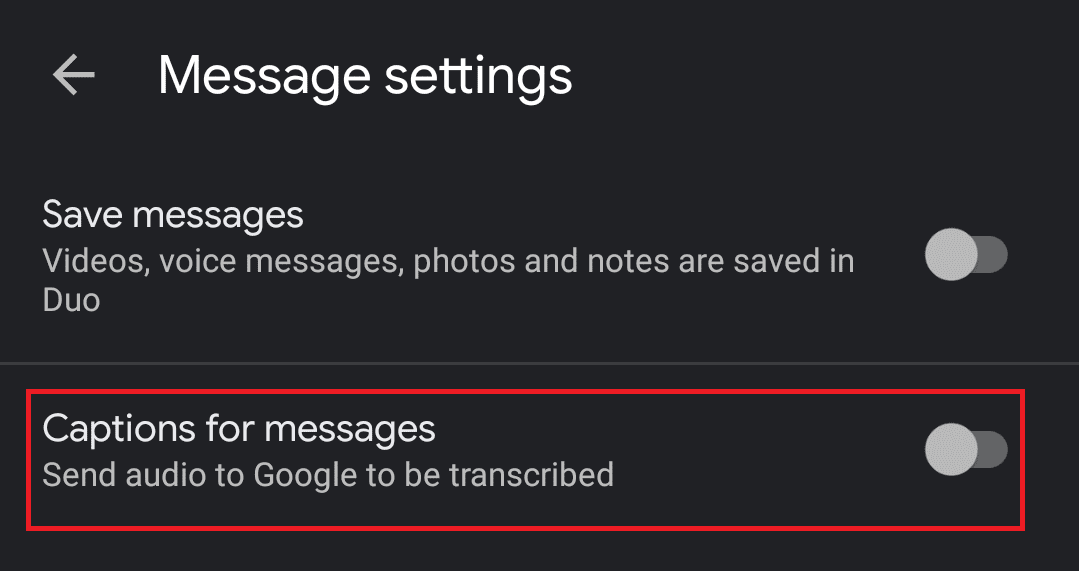
Si spera che questa guida su come abilitare i sottotitoli automatici in Google Duo ti abbia aiutato a comprendere più chiaramente i messaggi audio e video.